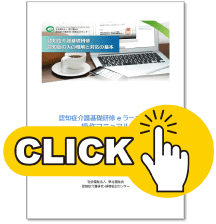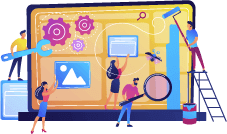
पाठ्यक्रम लिने प्रक्रियाहरू
३STEP
- शीर्ष
- पाठ्यक्रममा भाग लिनको लागि 3 चरण प्रक्रिया
STEP1 आफ्नो व्यवसाय दर्ता गर्नुहोस्
नोटहरू
・ कार्यालयको दर्ता प्रत्येक कार्यालयको प्रतिनिधिले गर्नुपर्छ।
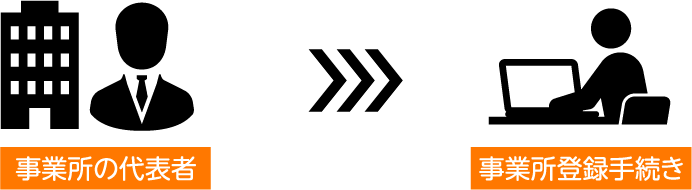
- यदि एउटै निगम भित्र धेरै कार्यालयहरू छन् भने, कृपया प्रत्येक "नर्सिङ केयर बीमा कार्यालय नम्बर" को लागी एक कार्यालय कोड प्राप्त गर्नुहोस्।
- कृपया दर्ता गर्नको लागि प्रतिनिधि इमेल ठेगानाको रूपमा प्रत्येक कार्यालयको लागि छुट्टै इमेल ठेगाना तयार गर्नुहोस्।

・ कृपया डोमेन "@worldpl.co.jp" लाई सन्देशहरू प्राप्त गर्न अनुमति दिनुहोस्।
शीर्ष पृष्ठमा
"व्यवसाय दर्ता"बटनबाट सुरु गर्नुहोस्
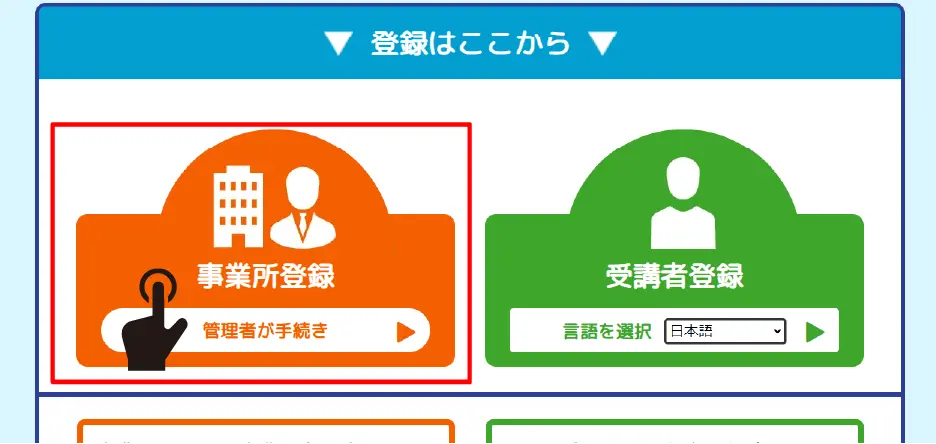
व्यापार दर्ता फारम पृष्ठमा
कृपया आवश्यक जानकारी प्रविष्ट गर्नुहोस् र दर्ता गर्नुहोस्।
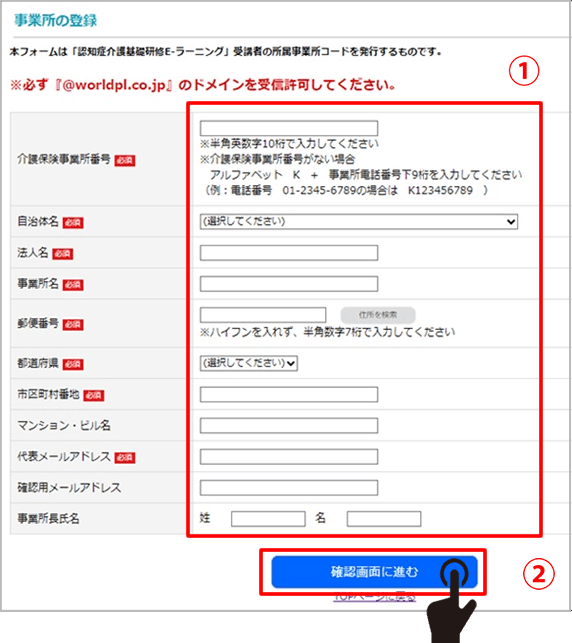
यदि "नर्सिङ केयर बीमा कार्यालय नम्बर" स्थानीय सरकारले उपलब्ध गराएको कार्यालयहरूको सूचीमा समावेश गरिएको छैन भने, त्रुटि देखा पर्नेछ।
①आवश्यक जानकारी प्रविष्ट गर्नुहोस्
② "पुष्टि स्क्रिनमा जानुहोस्"
क्लिक गर्नुहोस्
दर्ता गरिएको इमेल ठेगाना प्रयोग गर्न सकिँदैन।

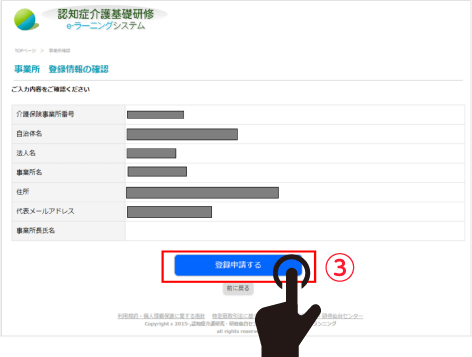
③ "पुष्टि स्क्रिन" मा इनपुट सामग्री जाँच गर्नुहोस् र पठाउनुहोस्
फारम बुझाए पछि, ई-शिक्षा प्रणालीबाट
एक "व्यवसाय कार्यालय कोड" जारी गरिनेछ।
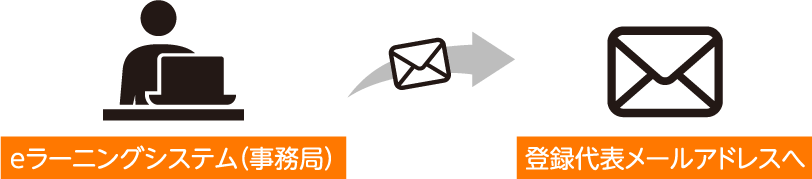
कार्यान्वयन संस्थाको आधारमा, प्रमाणपत्र जारी गर्न धेरै दिन लाग्न सक्छ।
व्यापार कार्यालयको प्रतिनिधिले जारी गरिएको "व्यवसाय कोड" र दर्ताको समय प्रदान गर्नुपर्छ।
कृपया "व्यवसाय नाम" को आवेदकलाई सूचित गर्नुहोस्।
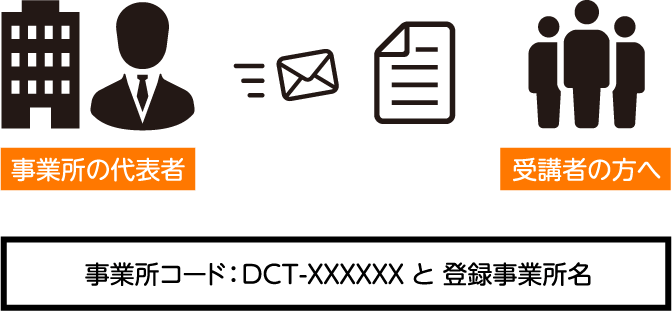
● कार्यालयको कोड/नाम पूर्ण-चौडाइ, आधा-चौडाइ, ठूलो र सानो अक्षरहरू, कान्जी, काताकाना, प्रतीकहरू, र खाली ठाउँहरूको उपस्थिति वा अनुपस्थितिमा समान हुनुपर्छ, अन्यथा त्रुटि देखा पर्नेछ। निश्चित हुनको लागि, कृपया ई-शिक्षा प्रणालीबाट पठाइएको इमेलबाट व्यवसायको नाम प्रतिलिपि गरेर टाँस्नुहोस्।
● एउटा कार्यालयको लागि एउटा कार्यालय कोड प्रयोग गर्न सकिन्छ।
STEP2 विद्यार्थीहरू दर्ता गर्नुहोस्
नोटहरू
・कृपया इमेल ठेगाना दर्ता गर्नुहोस् जुन विद्यार्थीले व्यक्तिलाई सम्पर्क गर्न प्रयोग गर्न सक्छ।

व्यवसाय दर्ताको लागि प्रयोग गरिएको इमेल ठेगाना प्रयोग गर्न सकिँदैन।
धेरै विद्यार्थीहरूले पनि एउटै इमेल ठेगाना प्रयोग गर्न सक्दैनन्।
- तपाइँ हाम्रो कार्यालयमा तपाइँको तर्फबाट विद्यार्थीहरू दर्ता गर्न सक्नुहुन्छ, तर कृपया प्रत्येक विद्यार्थीको लागि इमेल ठेगाना तयार गर्नुहोस्।
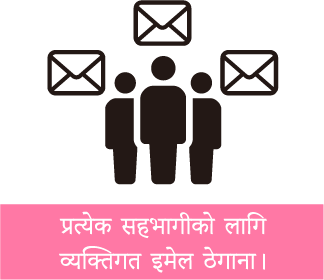
प्रयोग छ
तपाईं सक्नुहुन्न।
- कृपया डोमेन "@worldpl.co.jp" लाई इमेलहरू प्राप्त गर्न अनुमति दिनुहोस्।
शीर्ष पृष्ठ
मा"विद्यार्थी दर्ता"बटनबाट
तपाईको इमेल ठेगाना प्रमाणित गर्नुहोस् (अस्थायी दर्ता)
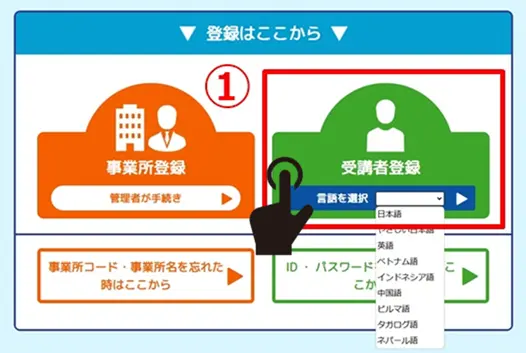
①आवश्यक भएमा, ड्रपडाउनबाट भाषा चयन गर्नुहोस् र क्लिक गर्नुहोस्

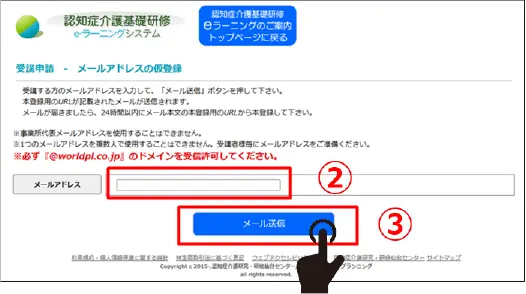
② कृपया एउटा इमेल ठेगाना प्रविष्ट गर्नुहोस् जुन तपाईले इमेल प्राप्त गर्न सक्नुहुन्छ।
इनपुट
③पठाउनको लागि बटन थिच्नुहोस्
एक इमेल ठेगाना प्रयोग गरेर धेरै व्यक्तिहरू दर्ता गर्न सक्दैनन्। व्यवसाय दर्ताको लागि प्रयोग गरिएको इमेल ठेगाना पनि प्रयोग गर्न सकिँदैन।कृपया तपाईंले प्रयोग गर्न सक्ने इमेल ठेगाना प्रयोग गर्न निश्चित हुनुहोस्।
यो दर्ताको लागि URL इमेल गर्नुहोस्
प्राप्त गर्नुहोस्

व्यक्तिगत जानकारी दर्ता गर्नुहोस् (दर्ता)

- कृपया आफ्नो कार्यालय द्वारा सूचित कार्यालय कोड प्रविष्ट गर्नुहोस्।यो नर्सिङ केयर बीमा कार्यालय नम्बर भन्दा फरक छ।कृपया सावधान रहनुहोस्।
- यदि व्यवसायको नाममा एउटै पूर्ण-चौडाइ, आधा-चौडाइ वर्णहरू, अपरकेस र लोअरकेस अक्षरहरू, कान्जी, काताकाना, प्रतीकहरू, र खाली ठाउँहरूको उपस्थिति वा अनुपस्थिति छैन भने त्रुटि देखा पर्नेछ। निश्चित हुनको लागि, कृपया प्रणालीबाट पठाइएको इमेलबाट व्यवसायको नाम प्रतिलिपि गरेर टाँस्नुहोस्।
- आधा-चौडाइ अल्फान्यूमेरिक वर्णहरूको कुनै पनि संयोजन प्रयोग गरेर 8 देखि 16 वर्णहरू भित्र आफ्नो पासवर्ड सेट गर्नुहोस्।
आईडी नम्बर नम्बर(यदि रिसेप्शन डेस्क अर्को संस्थामा छ भने यसले धेरै दिन लाग्न सक्छ)
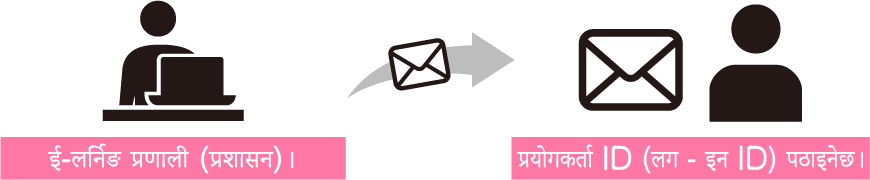
STEP3 ट्यूशन शुल्क तिर्नुहोस्
नोटहरू
・ आफ्नो व्यापार कार्यालय को स्थान पुष्टि गर्नुहोस्
कृपया।
・ यदि अर्को संस्था स्वागत डेस्क होकृपया प्रत्येक कार्यान्वयन संस्थालाई सम्पर्क गर्नुहोस्।
Sendai केन्द्र स्वागत डेस्क होभुक्तान गर्न तलका चरणहरू पालना गर्नुहोस्।
म यो गर्नेछु।
・ट्यूशन शुल्क प्रति व्यक्ति 3,000 येन हो (कर समावेश)
छ।
・ट्यूशन शुल्क तिर्न, कृपया प्रत्येक विद्यार्थीको लागि भुक्तानी विधि चयन गर्नुहोस्।
- बैंक स्थानान्तरणको मामलामा, बैंक स्थानान्तरण शुल्क प्रत्येक विद्यार्थीको लागि फरक हुनेछ (विद्यार्थीहरू स्थानान्तरण शुल्क तिर्न जिम्मेवार छन्)।
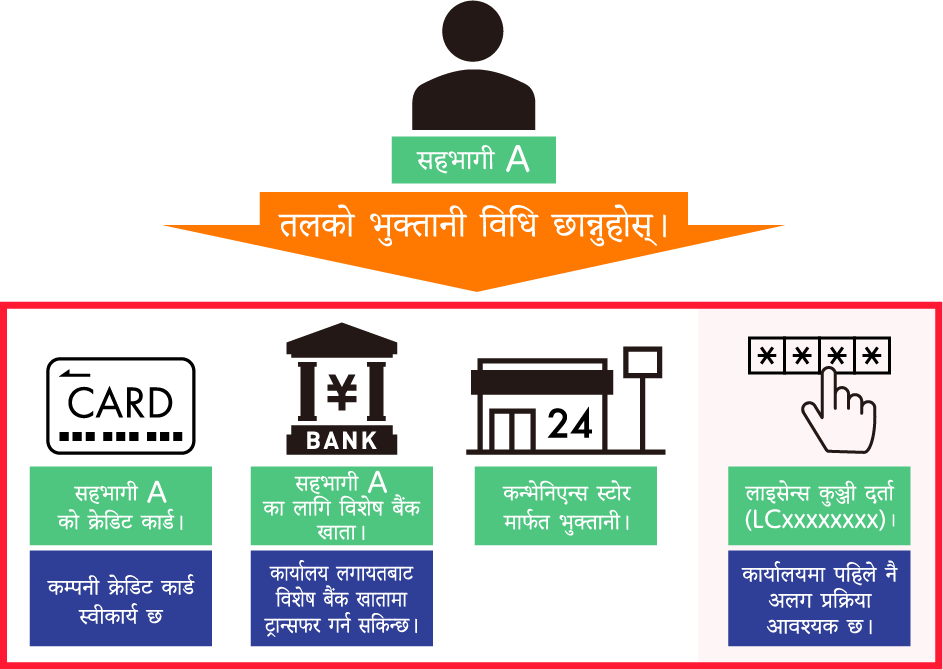
- यदि तपाईं आफ्नो कार्यालयमा धेरै व्यक्तिहरूको लागि भुक्तानी गर्न चाहनुहुन्छ भने, तपाईंले आफ्नो कार्यालयमा लाइसेन्स कुञ्जी खरिद गर्न आवश्यक हुनेछ। विवरणहरूको लागि कृपया यहाँ सन्दर्भ गर्नुहोस्।
इजाजतपत्र कुञ्जी खरिद गर्न यहाँ क्लिक गर्नुहोस्《जसको रिसेप्शन डेस्क सेन्डाई सेन्टरमा छ उनीहरुका लागि》
दर्ता गरेपछि, ① देखि ④ सम्मको भुक्तानी विधि चयन गर्नुहोस्।
*यदि भुक्तानी विधि चयन स्क्रिन देखा पर्दैन भने, कृपया आफ्नो स्थानीय सरकारको निर्देशन जाँच गर्नुहोस्।
※कृपया पक्का गर्नुहोस
कृपया "लाइसेन्स कुञ्जी" को लागी कार्यालय प्रशासकलाई सम्पर्क गर्नुहोस्।
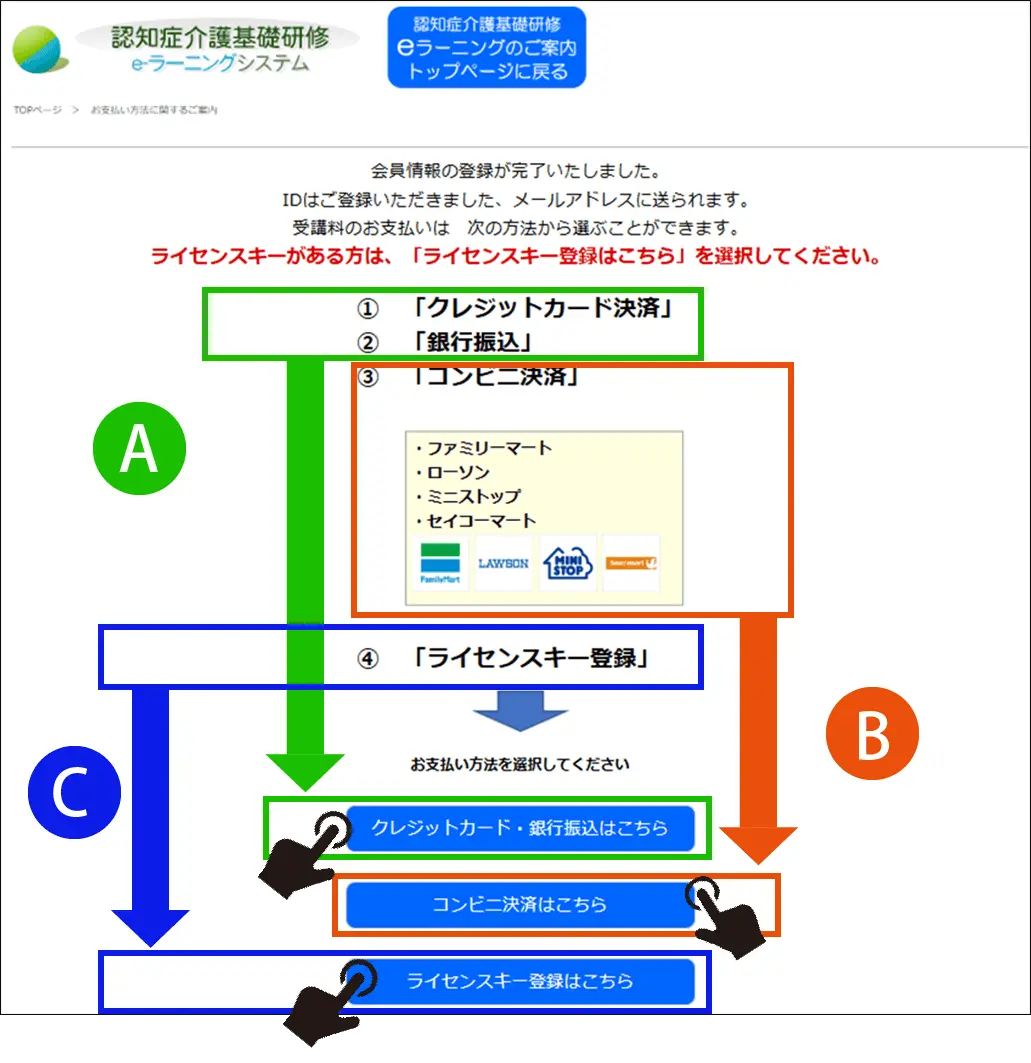
ए
क्रेडिट कार्ड भुक्तानी /बैंक स्थानान्तरण छान्नुहोस्
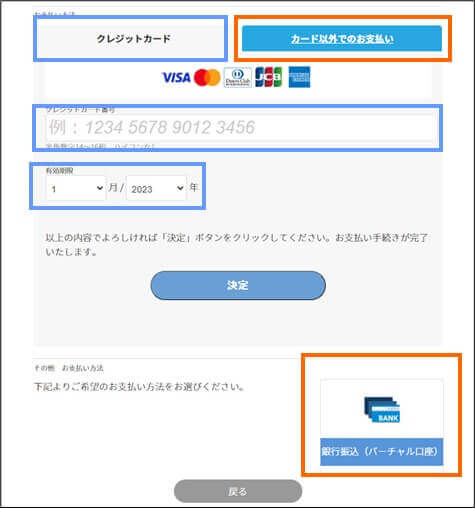


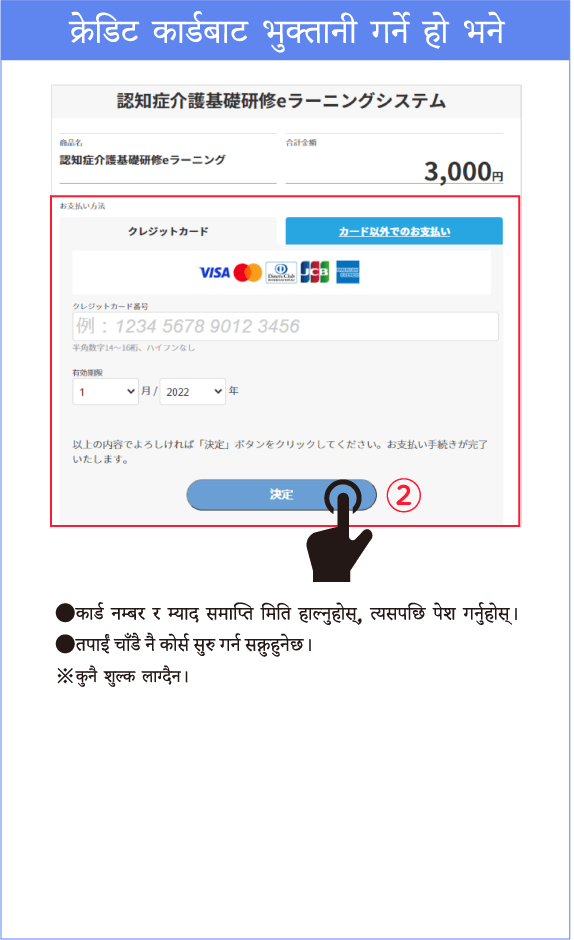
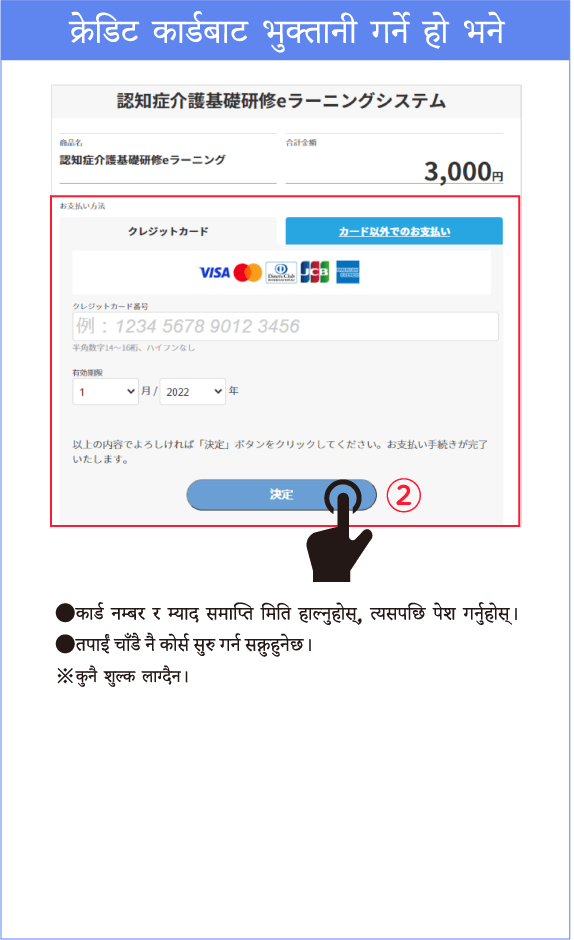
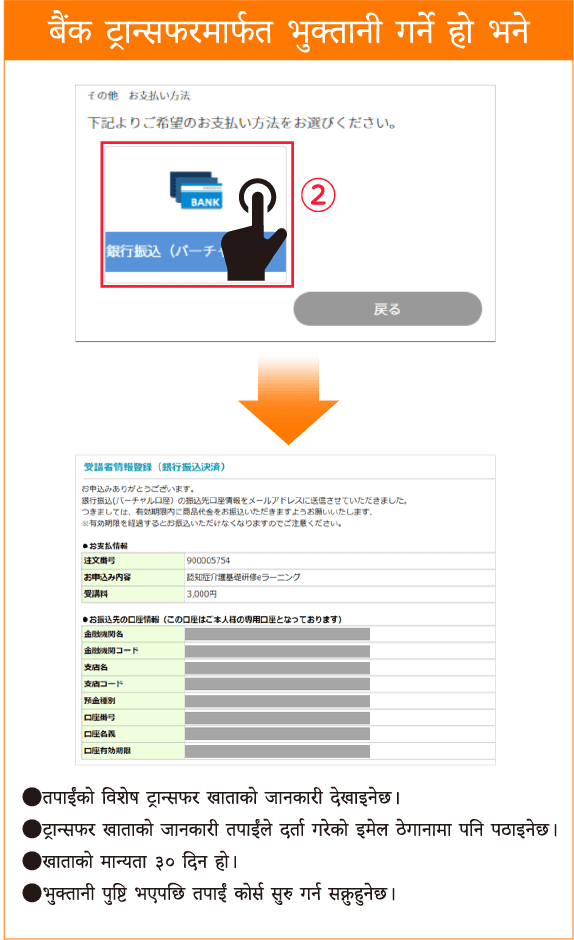
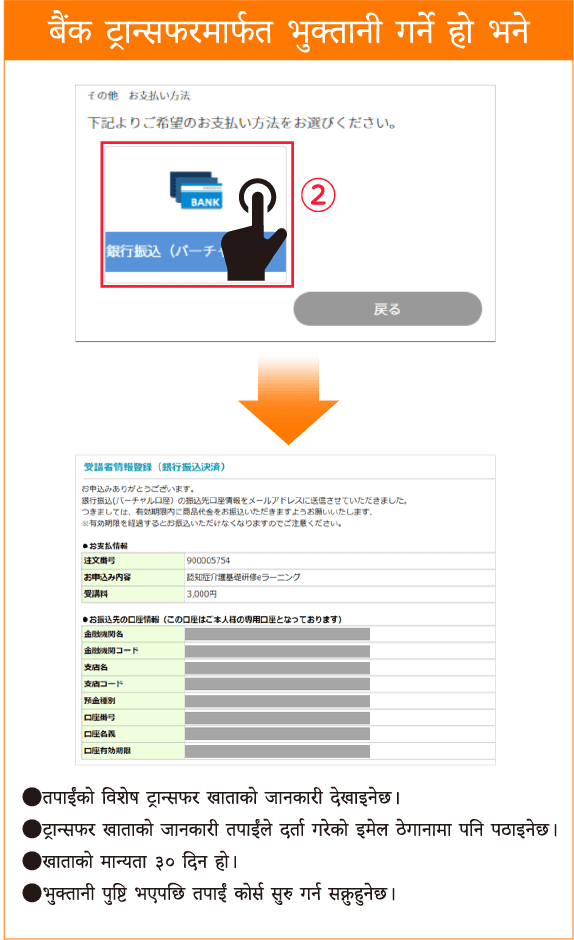
बि
4 विकल्पहरू मध्येबाट भुक्तानी गर्न सुविधा स्टोर चयन गर्नुहोस्
*"sendonly@epsilon.jpकृपया सुनिश्चित गर्नुहोस् कि तपाइँ प्राप्त गर्न सक्नुहुन्छ
* सुविधा स्टोरमा भुक्तानी गर्दा,फोन नम्बर प्रविष्ट गर्नुहोस्जब त्यहाँ छ000 000 000कृपया प्रविष्ट गर्नुहोस्
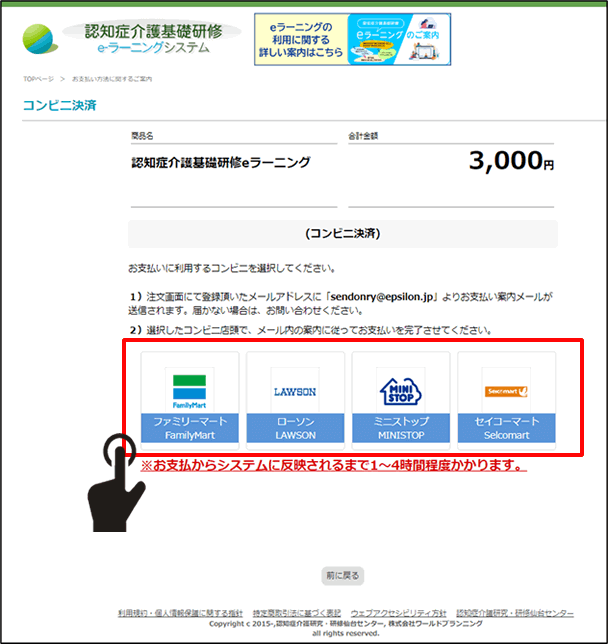

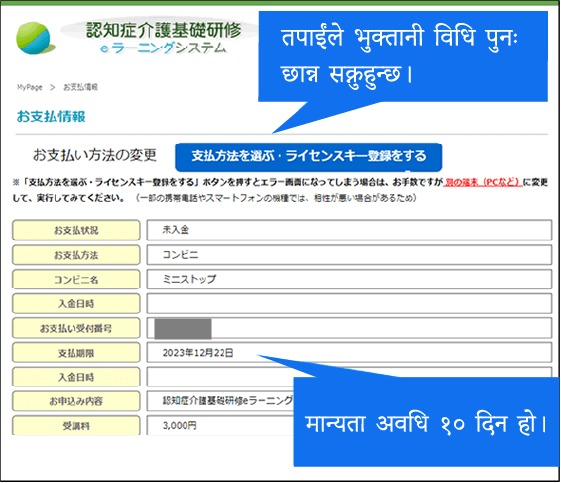
*तपाईंले आफ्नो इमेल ठेगानाको लागि चयन गर्नुभएको सुविधा स्टोर भुक्तानी
एक मार्गदर्शन इमेल पठाइनेछ।
(sendonly@epsilon.jp बाट पठाइएको)
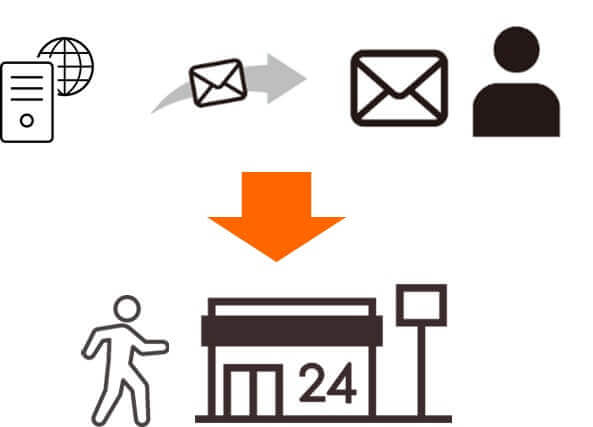
सी
इजाजतपत्र कुञ्जी दर्ता (व्यवसाय कार्यालय द्वारा ट्यूशन शुल्क भुक्तानी)
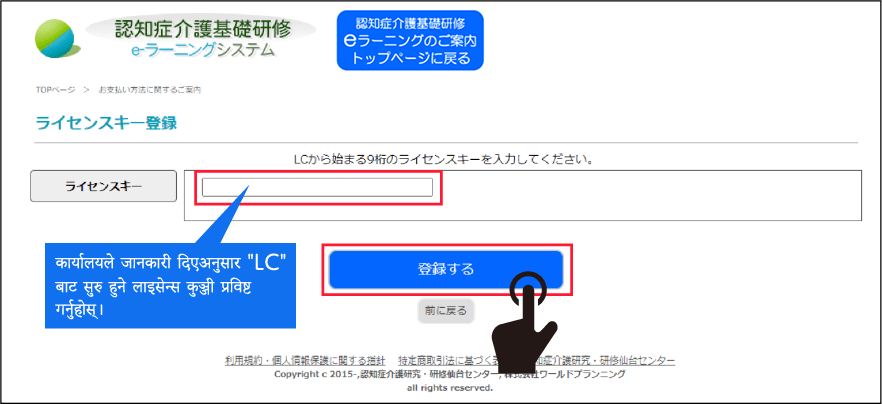
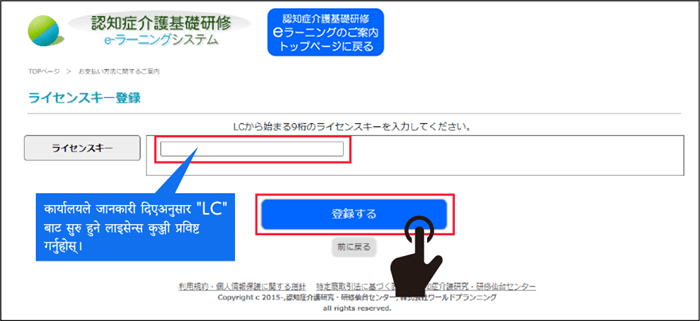

दर्ता पूरा स्क्रिन प्रदर्शित हुनेछ र तपाइँ पाठ्यक्रम सुरु गर्न सक्नुहुन्छ।
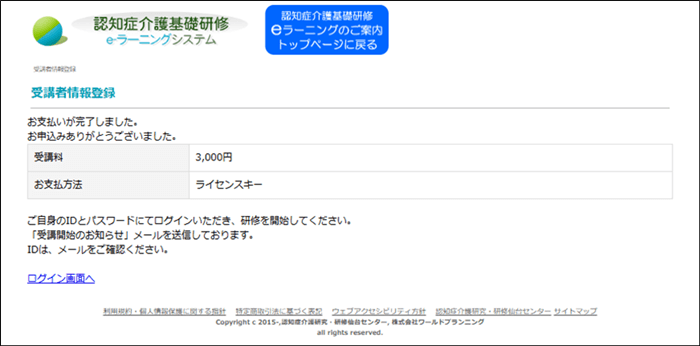
"पक्कै सुरुको सूचना"
प्राप्त गर्नुहोस्

पाठ्यक्रम सुरु गर्नुहोस्
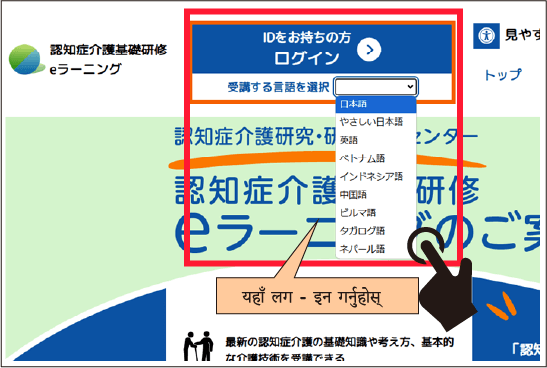
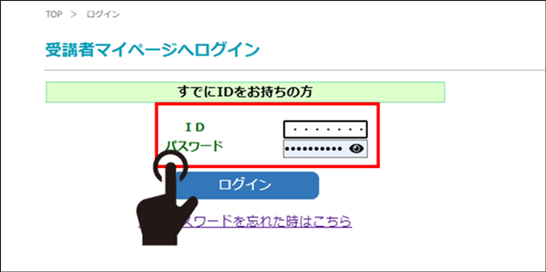
① साइटको शीर्षमा रहेको "लगइन" बटनबाट सुरु गर्नुहोस्
*आवश्यक भएमा, ड्रप-डाउन मेनुबाट भाषा चयन गर्नुहोस् र क्लिक गर्नुहोस्।
② भर्खरै खोलिएको स्क्रिनमा आफ्नो आईडी र पासवर्ड प्रविष्ट गर्नुहोस् र लग इन गर्नुहोस्।
- ・ID: इमेलमा लेखिएको ११ वा १२ अंकको नम्बर
- ・पासवर्ड: तपाईंले दर्ता गर्दा सेट गर्नुभएको पासवर्ड
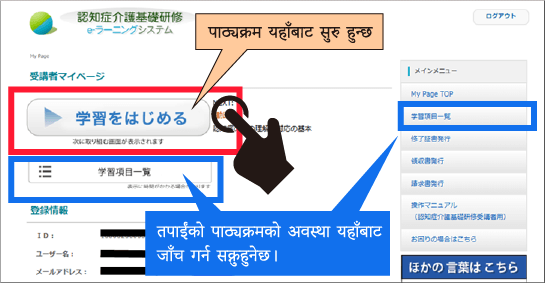
③ मेरो पृष्ठमा रहेको "सिकाउन सुरु गर्नुहोस्" बटनमा क्लिक गर्नुहोस्
- पाठ्यक्रम स्क्रिन खुल्नेछ र सुरु हुनेछ।
पूरा भएको प्रमाणपत्र जारी गर्ने सम्बन्धमा चलानी रसिद
तपाईं यसलाई "मेरो पृष्ठ" मा जारी गर्न सक्नुहुन्छ।
ई-लर्निङ क्षेत्र (नगरपालिका) द्वारा स्वागत काउन्टरमा जाँच गर्न सक्नुहुन्छ।
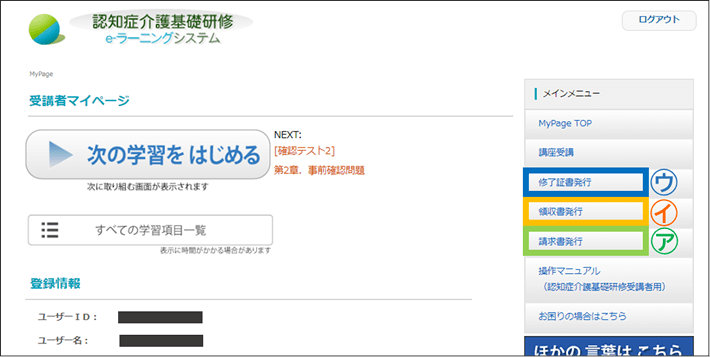
㋐ बीजक जारी गर्ने
㋑ रसिद जारी गर्ने
कर्पोरेट नाम/व्यवसाय नाम/विद्यार्थी नाम सूचीबद्ध गरिनेछ।
*कृपया नोट गर्नुहोस् कि त्यहाँ डाउनलोड समय सीमा र मुद्दाहरूको संख्यामा सीमा छ।
㋒ पूरा भएको प्रमाणपत्र जारी गर्ने
एकचोटि तपाईंले सबै अध्यायहरू सिक्न समाप्त गरेपछि, प्रकाशित बटन सक्षम हुनेछ।
● इनभ्वाइसहरू, रसिदहरू, र पूरा भएको प्रमाणपत्रहरू PDF फाइलहरूको रूपमा डाउनलोड गर्नुपर्छ, त्यसैले उपयुक्त सफ्टवेयर स्थापना नभएको खण्डमा तिनीहरूलाई हेर्न गाह्रो हुन सक्छ।
● साथै, कृपया तपाईंले प्रयोग गरिरहनुभएको प्रिन्टरको एप इन्स्टल गरिएको छ भनी सुनिश्चित गर्नुहोस्।
*मुख्य रूपमा स्मार्टफोन र ट्याब्लेटहरू
प्रयोग गर्दा
● कृपया पृष्ठ हेर्नु अघि आफ्नो वातावरण समायोजन गर्नुहोस्, वा अर्को उपकरणमा लग इन गर्नुहोस् (जस्तै तपाईंको कार्यालयको कम्प्युटर) र यसलाई फेरि डाउनलोड गर्नुहोस्।
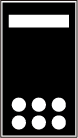
एन्ड्रोइड ट्याब्लेट र स्मार्टफोनका लागि सफ्टवेयर उदाहरणहरू
कृपया तलको सफ्टवेयर डाउनलोड गरेपछि जारी गर्ने प्रयास गर्नुहोस्।
वा आफ्नो कार्यालय कम्प्युटरमा प्रयास गर्नुहोस्।
Adobe Acrobat Reader: PDF सम्पादन गर्नुहोस् (PDF एप डाउनलोड गर्नुहोस्)
https://play.google.com/store/apps/details?id=com.adobe.reader&hl=ja&gl=US